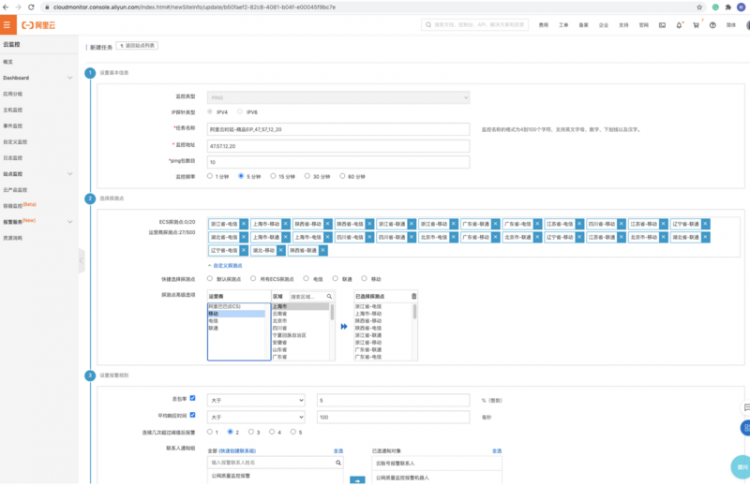通过 iOS “快速开始”功能将数据传输到新的 iPhone 14
不少小伙伴的最新款 iPhone 14 系列机型已经拿到手上,如果你准备将旧 iPhone 中的数据转移到新 iPhone,可以通过 iOS 系统自带的“快速开始”功能。
数据迁移之前请注意:
1.新旧 iPhone 都需要运行 iOS 11 或更高版本的系统。其中新 iPhone 的版本不能低于旧 iPhone 版本,或两者版本一致。
2.使用“快速开始”的过程会同时占用两台设备,因此请务必选择在几分钟内都不需要使用当前设备的时候进行设置。
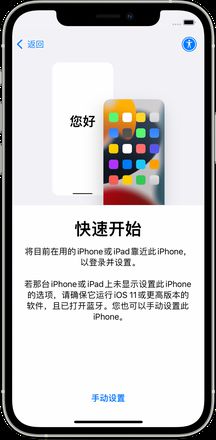
迁移步骤:
1.将新设备开机,并将它放在当前设备旁边。
2.当前设备上会出现一个屏幕,这个屏幕上会提供使用您的 Apple ID 设置新设备的选项。确保这就是您要使用的 Apple ID,然后轻点“继续”。如果您没有看到这一选项而无法在当前设备上继续操作,请确保蓝牙已打开。
3.等待新设备上出现动画。拿起当前设备并置于新设备上方,然后使动画居中位于取景器内。
4.等待提示“在新 [设备] 上完成”的信息出现。如果您无法使用当前设备的摄像头,请轻点“手动验证”,然后按照屏幕上的步骤操作。
5.系统提示在新设备上输入当前设备的锁屏密码时,请输入相应锁屏密码。然后,按照说明在新设备上设置面容 ID 或触控 ID。
6.当您看到“从 [设备] 传输数据”屏幕时,轻点“继续”,以开始将您的数据从旧设备传输到新设备。
将两台设备相邻放置并插接电源,直到数据迁移过程完成为止。完成传输所需的时间取决于多个因素,例如网络状况和传输的数据量。
可迁移的数据包括:
所有数据,包括照片、文件、备忘录、微信等第三方应用的数据、iPhone 设置及屏幕排列等数据,全都可以迁移。
交通卡、银行卡则需要在新的 iPhone 上登录同一个 Apple ID 之后,在钱包应用中选取“曾添加过的卡片”来重新加卡。
新 iPhone 错过了迁移步骤,如何重新触发?
如果在新 iPhone 上,已经跳过了迁移步骤,仍然想进行数据迁移,可以将新 iPhone 从设置-通用-传输或还原 iPhone 中抹掉(抹掉之后数据无法恢复),然后再开机重新触发迁移选项。
以上是 通过 iOS “快速开始”功能将数据传输到新的 iPhone 14 的全部内容, 来源链接: utcz.com/dzbk/909632.html